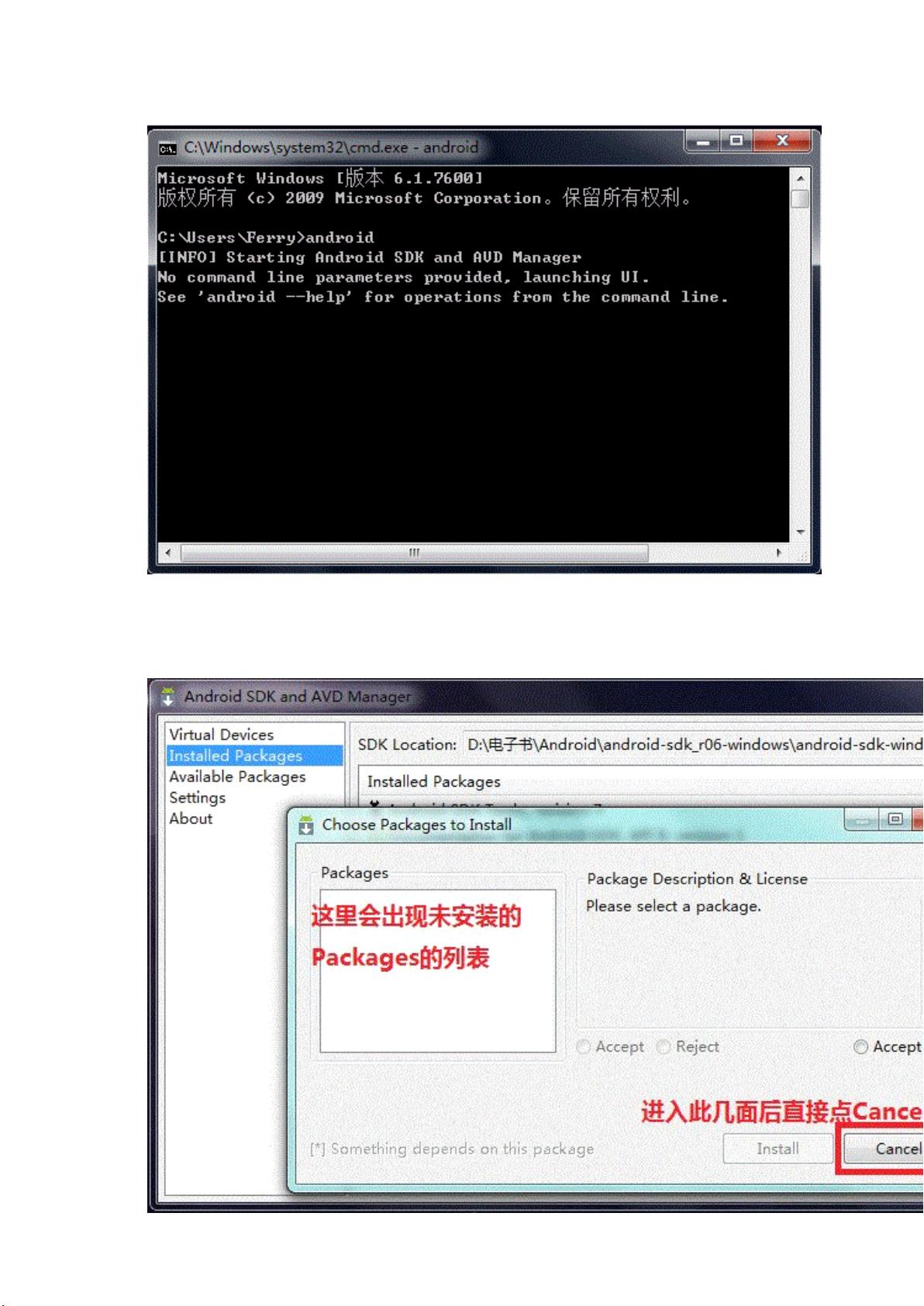Windows下MyEclipse+Android SDK环境搭建及配置详解
需积分: 10 100 浏览量
更新于2024-07-26
收藏 1.92MB PDF 举报
本文主要介绍了如何在Windows操作系统上搭建和配置Android开发环境,使用的是MyEclipse集成开发环境和Android SDK。以下是详细的步骤:
1. **安装MyEclipse**:
首先,需要访问MyEclipse的官方网站或者通过搜索引擎(如Google或百度)下载MyEclipse 8.5版本,然后进行安装。安装完成后,确保MyEclipse能在系统中正常运行。
2. **安装和配置Android SDK**:
- 下载Android SDK 2.2版本(android-sdk_r06-windows.zip),这是一个大约22748KB的压缩包。
- 解压SDK,将其添加到系统的PATH环境变量中,以便后续命令行操作能够识别。用户可以通过打开“开始”->“运行”并输入“cmd”,检查是否能成功执行`android`命令来验证环境变量设置是否正确。
- 使用SDK Manager工具(SDKManager.exe)进行安装,忽略初始的“Cancel”按钮,然后进入设置,勾选红色框内的选项,选择可安装的包,并接受所有安装。
3. **安装ADT (Android Development Tools)**:
- 在MyEclipse的菜单栏中,通过“Help”->“MyEclipse Configuration Center”进入配置中心。
- 选择“Software”选项,然后点击“Browse Sofeware”,在弹出的窗口中输入“android”作为搜索关键词,找到Android官方的插件站点。
- 按照图示指导步骤,安装ADT插件,这将为MyEclipse提供针对Android应用开发的完整支持。
4. **配置AndroidPreferences**:
- 安装ADT后,可能需要调整MyEclipse的AndroidPreferences设置,以便更好地管理和配置开发环境。这部分可能因个人需求而异,但通常涉及项目结构、构建路径、编译器选项等配置。
5. **创建和运行AVD (Android Virtual Device)**
最后,为了进行模拟器测试,用户需要创建一个Android虚拟设备(AVD)。这包括定义设备的硬件配置,比如CPU、内存、屏幕分辨率等。创建完成后,可以启动AVD并在其中运行和调试自己的Android应用程序。
通过以上步骤,开发者便能在Windows平台的MyEclipse环境下顺利地进行Android应用的开发和测试。在整个过程中,确保遵循官方文档和教程,以确保最佳的兼容性和性能。
2014-01-20 上传
103 浏览量
223 浏览量
154 浏览量
2022-07-06 上传
133 浏览量
142 浏览量
2011-06-14 上传
点击了解资源详情
金融大鹅
- 粉丝: 2
- 资源: 18
最新资源
- Spring与iBATIS的集成
- ARM体系结构与应用系统设计示例
- SIMOTION 快速入门-西门子
- 计算机编程语言-IDL编程技术
- FREESCALE HCS12xs系列单片机资料
- 三种虚拟化解决方案的比较
- 用链表与文件实现一个简单的学生成绩管理
- IEC61850 8-1 特定通信服务映射
- struts2配置文件
- 2410中文datasheet
- oracle数据库的优化
- Understanding The Linux Kernel 3rd edition
- 深入浅出系列之二_SubVersion
- 走进Linux图形环境
- tomcat performance tuning 性能调整
- mapgis 学习讲义